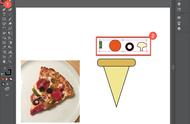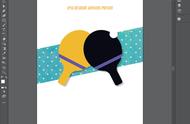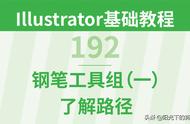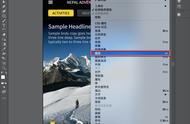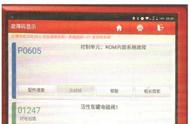今天的AI基础教程,我们继续来讲解Illustrator“图层”的相关操作。今天,我们要讲的是如何选中图层中的对象。

在Illustrator中,一个图层可以包含若干个子图层,每一个子图层中都只有一个对象。

如上图所示,在图层1中,有四个不同的形状,每一个形状都是单独一个子图层,这些子图层共同组成了“图层1”这个图层。

在每一个子图层的缩略图后面,都会显示该子图层的名称。如果是形状,则会显示形状名称。
如果想要选中图层中的某个对象,只要将这个图层展开,找到要选择的对象,单击它后面的小圆点即可。此时该对象的四周会出现定界框。或者,我们也可以直接利用选择工具(V)单击需要选择的对象。

如果我们想要把一个图层中的所有对象全部选中,则只需要单击该图层后面的小圆圈即可。此时,该图层中的所有对象都被选中了。

以上我们详细介绍了在Illustrator中如何选中图层中的对象,相信看完以后你也学会了。
Illustrator基础教程持续更新中,如果你想了解更多和设计相关的内容,欢迎关注我的头条号!